Mettre en forme une visualisation
Il existe deux façons d’ajuster la mise en forme : de manière holistique ou visuel par visuel. Vous pouvez changer la mise en forme standard de tous les visuels que vous ajoutez en ajustant votre thème. Pour ajuster tous les visuels, choisissez un thème standard et apportez vos modifications préférées. Ce processus ressemble à l’utilisation de thèmes dans PowerPoint ou Word.
Vous pouvez même ingérer un thème JSON personnalisé. Cette option peut sembler intimidante si vous n’avez pas codé en JSON. Il existe des outils qui facilitent ce processus en vous donnant un modèle à remplir, ou qui vous permettent de faire des sélections et de fournir ensuite le code approprié.
Hormis si vous définissez votre propre thème, toutes les autres options se trouvent dans la même section de Power BI. Si vous avez besoin de changer la mise en forme d’un visuel, tout se fait au même endroit.
Cette situation constitue une différence intéressante par rapport à d’autres outils où la mise en forme est répartie sur plusieurs volets et dans différentes zones du produit. Il existe une grande variété d’options de mise en forme, dont certaines dépendent du type de visuel choisi.
Par exemple, un diagramme de dispersion offre plus d’options en matière de formes, de tailles et de couleurs qu’un diagramme à barres, car vous encodez plus de champs dans un diagramme de dispersion.
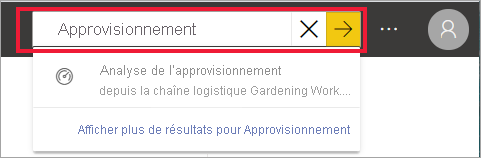
Conseil
S’il vous est déjà arrivé d’avoir trop d’options, utilisez la barre de recherche.
Power BI propose également une mise en forme conditionnelle et des info-bulles. Découvrez ces fonctionnalités dans les prochaines unités.
En savoir plus sur l’importation de fichiers de thème de rapport personnalisé.